Win10 マウスドラッグウィンドウの遅延の問題 Win10 システムでマウスを使用してウィンドウをドラッグするときに遅延が発生したことがありますか?この問題に悩んでいるなら、ここが正しい場所です。 Windows10でマウスをドラッグすると固まってしまう問題の解決策をPHPエディタXinyiが詳しく紹介します。このガイドでは、この問題を解決し、スムーズな操作エクスペリエンスを復元するための手順を段階的に説明します。遅延の潜在的な原因とそれらを効果的に解決する方法について詳しく知るために、読み進めることをお勧めします。
方法1:(有線・無線共通)
1.「Win R」ショートカットキーで実行を開始し、「main.cpl」と入力し、「OK」をクリックして開きます。

#2. 開いたウィンドウインターフェースで、上部の「マウスキー」タブをクリックし、「」の下部にある「スライダー」をスライドさせて調整します。ダブルクリック速度」 マウスのダブルクリック速度。

#3. 次に、上部の「ポインター オプション」をクリックして、マウス ポインターの移動速度を設定します。

#4. 次に、上の [ホイール] タブをクリックして、マウス ホイールのスクロール速度を調整します。

方法 2: (ワイヤレスマウスの場合)
1. 右下隅のタスクバーで「Bluetooth」アイコンを見つけ、「開く」を選択します。オプションリストの設定で」。
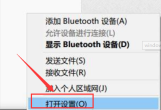
#2. 開いたウィンドウ インターフェイスで、[Bluetooth デバイスによるこのコンピュータの検索を許可する] を見つけて、小さなボックスにチェックを入れます。

#3. 次に、下のタスクバーの [スタート] を右クリックし、オプション リストで [デバイス マネージャー] を選択して開きます。

4. 新しいインターフェイスに入ったら、[Bluetooth] オプションを展開し、開いたウィンドウに [電源管理] タブがある場合は、各オプションをダブルクリックします。 「電力を節約するためにコンピューターがこのデバイスの電源をオフにできるようにする」オプションの選択を解除します。

5. 次に、[ネットワーク アダプター] オプションを展開し、以下のネットワーク カードを選択し、[プロパティ] を選択して開き、[コンピューターによる電源のオフを許可する] も選択します。デバイスの「省電力」オプションのチェックを外します。

#6. 次に、「マウスとその他のポインティング デバイス」と「ユニバーサル シリアル バス コントローラー」についても同様の操作を行います。

注: マウスのバッテリーに十分な電力があることを確認してください。バッテリーが不十分な場合、遅延が発生する可能性があります。
方法 3: (有線マウスの場合)
1. 設定インターフェイスに「win i」ショートカット キーを入力し、「システム」オプションをクリックします。

#2. 開いたウィンドウインターフェイスで、左側の列の「電源とスリープ」オプションをクリックし、「関連設定」の「その他の電源」をクリックします。右側の設定オプション。

#3. 次に、「追加プランを非表示」を見つけて、最後に「高パフォーマンス」にチェックを入れます。

以上がWindows 10 でマウスをドラッグ中にフリーズした場合の対処方法の詳細内容です。詳細については、PHP 中国語 Web サイトの他の関連記事を参照してください。
 Robloxで検出された仮想マシン:ここで4つの方法を試してくださいApr 29, 2025 pm 08:10 PM
Robloxで検出された仮想マシン:ここで4つの方法を試してくださいApr 29, 2025 pm 08:10 PMRoblox仮想マシン検出エラーとソリューション Robloxユーザーは、「仮想マシンが検出された仮想マシン。仮想マシンや仮想デスクトップで使用できない」エラーが発生する場合があります。このエラーにより、Robloxがクラッシュします。ただし、このエラーに遭遇する一部のユーザーデバイスには、仮想マシンがありません。 このエラーも遭遇した場合は、次のことを試してください。 方法1:Hyper-Vを無効にします Hyper-Vは、物理ホストで複数の仮想マシンを作成および実行できるMicrosoftの仮想化製品です。このユーティリティは、デバイスの問題を引き起こす場合があり、アプリケーション(Robloxなど)が異常に実行されます。この機能を無効にする方法は次のとおりです。 ステップ1:Windowsで検索します
 Windows 11/10のOneDriveエラーコード0x8004e4beの修正Apr 29, 2025 pm 08:06 PM
Windows 11/10のOneDriveエラーコード0x8004e4beの修正Apr 29, 2025 pm 08:06 PMonedriveエラーコード0x8004e4be:トラブルシューティングとソリューション Microsoftの便利なファイルストレージおよび同期サービスであるOneDriveは、エラーコード0x8004e4beをスローすることがあります。このエラーは通常、ログイン、同期操作、および全体的なcを破壊します
 ファイルカービングとメタデータリカバリ:簡単な情報ガイドApr 29, 2025 pm 08:05 PM
ファイルカービングとメタデータリカバリ:簡単な情報ガイドApr 29, 2025 pm 08:05 PMファイルカービングとメタデータの回復:2つの重要なデジタルフォレンジックテクニック この投稿では、デジタルフォレンジックの2つの重要なファイル回復方法であるファイルの彫刻とメタデータの回復を比較します。 それらの違いとそれぞれをいつ使用するかを探ります。 ファイルカービング:
 スキャナーは使用されていますか、それとも利用できませんか?ここにいくつかの修正がありますApr 29, 2025 pm 08:04 PM
スキャナーは使用されていますか、それとも利用できませんか?ここにいくつかの修正がありますApr 29, 2025 pm 08:04 PMEpsonスキャナーエラーE1460-B305:トラブルシューティングガイド EpsonスキャナーエラーコードE1460-B305は、通常、スキャナーがビジーまたはアクセスできないことを示しています。このガイドは、この一般的な問題を解決するためのソリューションを提供します。 エラーを理解します E1460-B305
 Windowsの更新エラー0x80240025を修正する方法は?Apr 29, 2025 pm 08:00 PM
Windowsの更新エラー0x80240025を修正する方法は?Apr 29, 2025 pm 08:00 PMWindowsの更新エラーコード0x80240025説明 Windows Updateエラーコード0x80240025は、システムが制限されているために更新をインストールできなかったときに行われる可能性があります
 Elder Scrolls IV Oblivion Remastered Oudioが機能しない:修正Apr 29, 2025 pm 06:01 PM
Elder Scrolls IV Oblivion Remastered Oudioが機能しない:修正Apr 29, 2025 pm 06:01 PMあなたの長老スクロールIV:Oblivionのリマスターされたオーディオの誤動作はありますか? パチパチ、歪み、または完全な沈黙を経験していますか?これは、ゲームプレイに深刻な影響を与える可能性があります。このガイドは、このイライラする問題を解決するためのソリューションを提供します。 Elder Scrのオーディオ問題
 クレアの不明瞭:遠征33致命的なエラー? 4つの方法で修正しますApr 28, 2025 pm 08:02 PM
クレアの不明瞭:遠征33致命的なエラー? 4つの方法で修正しますApr 28, 2025 pm 08:02 PM「Clair Obscur:Expedition 33」に遭遇する致命的なエラーはイライラする可能性があり、ゲームの起動を妨げます。このガイドは、この問題を解決するための4つのソリューションを提供します。 Clair Obscur:Expedition 33致命的なエラーソリューション 多くのプレイヤーが経験しています
 死者を見つけるためのガイド:私たちの最も暗い日を節約ファイルの場所Apr 28, 2025 pm 08:01 PM
死者を見つけるためのガイド:私たちの最も暗い日を節約ファイルの場所Apr 28, 2025 pm 08:01 PMこのガイドは、あなたの死者の場所を明らかにしています。私たちの最も暗い日はあなたのWindows PCにファイルを保存し、それらをバックアップする方法を説明します。 イントゥザ・デッド:私たちの最も暗い日、シングルプレイヤーサバイバルホラーゲームは、それぞれの終わりにあなたの進歩を自動保存します


ホットAIツール

Undresser.AI Undress
リアルなヌード写真を作成する AI 搭載アプリ

AI Clothes Remover
写真から衣服を削除するオンライン AI ツール。

Undress AI Tool
脱衣画像を無料で

Clothoff.io
AI衣類リムーバー

Video Face Swap
完全無料の AI 顔交換ツールを使用して、あらゆるビデオの顔を簡単に交換できます。

人気の記事

ホットツール

SublimeText3 Linux 新バージョン
SublimeText3 Linux 最新バージョン

SecLists
SecLists は、セキュリティ テスターの究極の相棒です。これは、セキュリティ評価中に頻繁に使用されるさまざまな種類のリストを 1 か所にまとめたものです。 SecLists は、セキュリティ テスターが必要とする可能性のあるすべてのリストを便利に提供することで、セキュリティ テストをより効率的かつ生産的にするのに役立ちます。リストの種類には、ユーザー名、パスワード、URL、ファジング ペイロード、機密データ パターン、Web シェルなどが含まれます。テスターはこのリポジトリを新しいテスト マシンにプルするだけで、必要なあらゆる種類のリストにアクセスできるようになります。

SublimeText3 中国語版
中国語版、とても使いやすい

VSCode Windows 64 ビットのダウンロード
Microsoft によって発売された無料で強力な IDE エディター

PhpStorm Mac バージョン
最新(2018.2.1)のプロフェッショナル向けPHP統合開発ツール

ホットトピック
 7825
7825 15
15 1648
1648 14
14 1402
1402 52
52 1300
1300 25
25 1239
1239 29
29


